计算机实训总结报告三篇.docx
《计算机实训总结报告三篇.docx》由会员分享,可在线阅读,更多相关《计算机实训总结报告三篇.docx(7页珍藏版)》请在冰点文库上搜索。
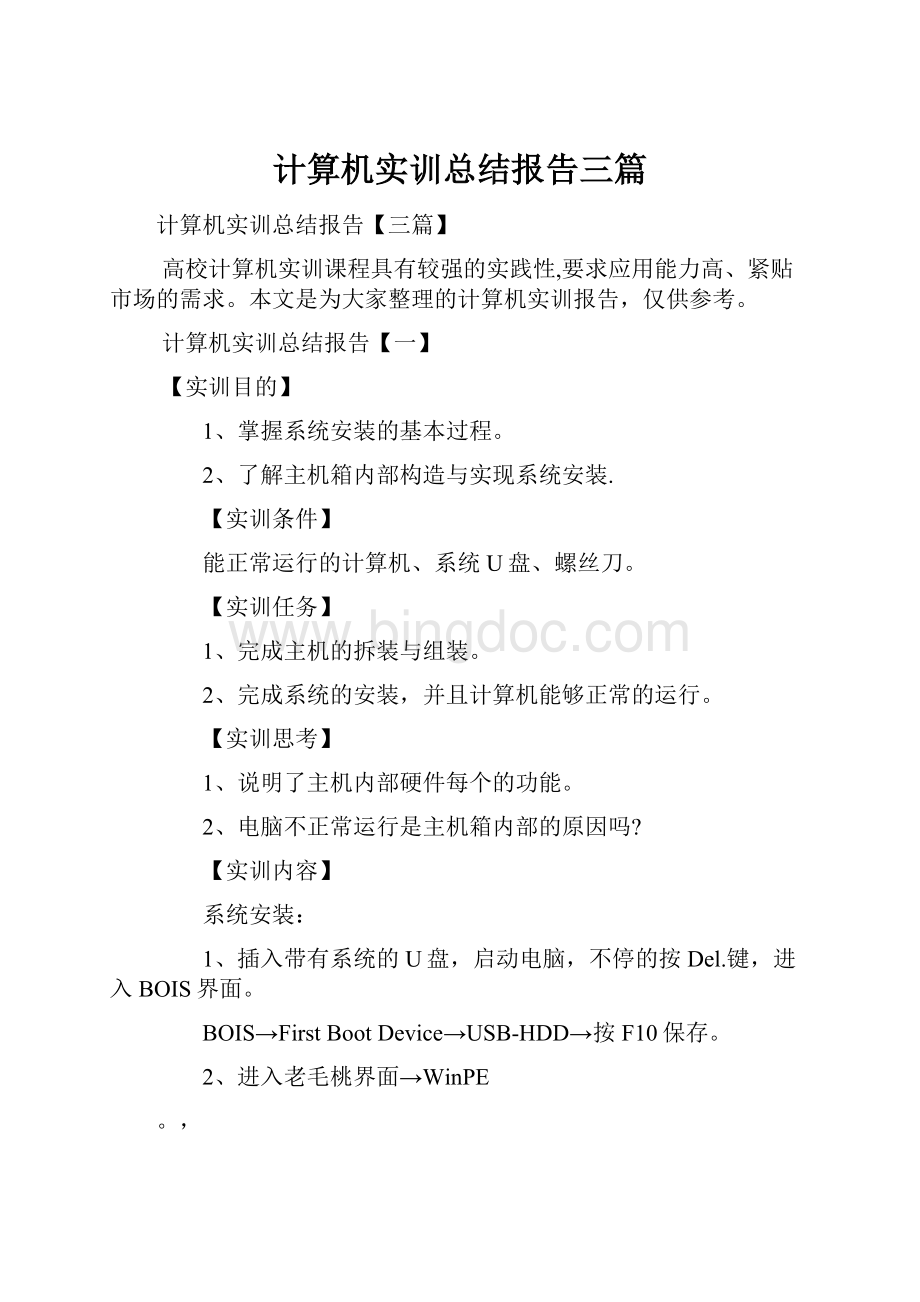
计算机实训总结报告三篇
计算机实训总结报告【三篇】
高校计算机实训课程具有较强的实践性,要求应用能力高、紧贴市场的需求。
本文是为大家整理的计算机实训报告,仅供参考。
计算机实训总结报告【一】
【实训目的】
1、掌握系统安装的基本过程。
2、了解主机箱内部构造与实现系统安装.
【实训条件】
能正常运行的计算机、系统U盘、螺丝刀。
【实训任务】
1、完成主机的拆装与组装。
2、完成系统的安装,并且计算机能够正常的运行。
【实训思考】
1、说明了主机内部硬件每个的功能。
2、电脑不正常运行是主机箱内部的原因吗?
【实训内容】
系统安装:
1、插入带有系统的U盘,启动电脑,不停的按Del.键,进入BOIS界面。
BOIS→FirstBootDevice→USB-HDD→按F10保存。
2、进入老毛桃界面→WinPE
。
,
3、进入桌面→按Ghost手动→ok→Local→partition→FromImage→寻找U盘里的文件,按确定→然后按系统默认选项,一直按OK,出现完成进度→完成进度实现后,按确定,电脑重启,并拔出U盘.
4、第二次启动完成,系统装机成功。
硬件组装的主要部件:
cpu(核心部件)、散热器、3.主板、4.内存条、5.硬盘、6.软驱、7.光驱、8.电源、9.显卡、10.鼠标、11.键盘、12.显示器、13.主机箱,14.数据条。
硬件组装的过程:
1、拆装机箱:
安装底板和挡板;
2、安装电源:
将电源放在机箱上,电源的散热器朝机箱后并对准风扇孔。
用螺栓将电源固定;
3、连接电源主板;
4、连接散热器电源线;
5、安装CPU散热器;
6、安装内存;
7、安装硬盘;
8、安装光驱;
9、安装显卡;
10、连接机箱内部连线;
11、整理并连接主板电源线;
12、连接外设;
13、完成机箱内部的连接后,合上机箱盖连接网线、电源、键盘、鼠标,显示器等设备;
14、完成以上操作就可以接通电源,观察计算机是否正常运行。
计算机实训总结报告【二】
一、实训主要内容
Word排版,表格制作与编辑。
Powerpoint的制作,初步认识计算机办公应用OFFICE。
二、实训过程
第一天:
初步熟悉计算机的性能和认识Word;第二天:
练习Word题;
第三天:
认识Powerpoint并对昨天的Word练习予以测试;Excel实训作业
第四天:
将Word表格与Powerpoint的制作熟悉巩固;第五天:
老师再次对我们Word与Powerpoint测验以及教我们一些有用的技能与方法,初步认识计算机办公应用。
。
。
OFFICE。
三、实训心得体会
很快的,一个假期又过来了,面对本学期最后一次的校园生活实训,想着刚刚过去的最后一个周,紧张沉默之后的是感慨,印在脑海里的每一个足迹都是那么的深,真的说不出是什么感觉,伴着时间,就像是在和自己的影子赛跑,不可能从真实的两面去看清它,只是经意不经意的感受着有种东西在过去,也许更适合的只有那句话:
时不待我,怎可驻足?
一周,短短的一周,我学到了很多不知道的东西,实在是感受颇深。
当今企业竞争范围的伴随社会市场经济的发展以及信息化程度的不断提高而日益扩大,这样就要求企业在各个方面加强管理,要求企业有更高的信息化集成来实现对企业的整体资源进行集成管理。
现代企业都意识到,企业之间的竞争是综合实力的竞争,要求企业有更强的资金实力,具备强有力的管理能力和更快的市场响应速度。
因此,引入计算机系统的意义是非常重大的。
在社会主义市场经济高速发展的今天,如果计算机的各项管理运做仍然停滞在以纸、笔为主要工具的阶段,就会因为信息量的快速增长而无法迅速、准确的运用计算机完成各项工作,这样,必将成为企业各方面发展的一个瓶颈。
而在当代这个以信息时代为主题的社会里,计算机技术高速发展,将信息技术应用于对现代企业的管理日益普及。
计算机技术不但可以提高信息的处理速度和提高信息处理的准确性,更重要的是,可以进一步的解放劳动力,将他们分配到更需要人力资源的岗位上去,从而加快社会工作的现代化、综合化的发展步伐。
引入计算机信息系统,不但为企业管理部门节省了不必要的开支,更重要的是提高了它对我们个人的工作效率。
本周通过对计算机的初步学习,我更知道原来我们利用计算机可以提高工作效率等各方面。
所以我真诚的感谢老师对我们的帮助,再次说一声:
谢谢。
我以后将更加努力。
四、实训效果
1.通过本次实训,你有哪些收获?
我收获颇丰,学到了很多知识,特别是提高了综合分析应用的能力。
实训过程是繁琐的,但同学们都表现得很积极,不怕课程难,相互帮助一起分析。
很多同学甚至吃了饭就一头扎在实训中。
任课老师也非常认真负责,耐心讲解,细心指导,一点一点解答同学们的疑惑,直到同学们理解了为止。
在实训中,分析、讨论、演算,机房里充满了浓浓的学习气氛。
此次实训培养了同学们耐心的工作作风,增强了同学们的合作意识,提高了大家的应用分析能力。
2.按照实训计划安排与目的要求,你认为你还没有达到的实训目的有哪些?
或者说,你有哪些方面还有欠缺?
Powerpoint与Word我还欠缺的技能与方法,而且,在今后的生活中我更需要努力练习学习使自己趋于完善。
3.与平时上课相比,你认为本次实训有哪些特点
首先我认为老师与同学真正融合在一起,同学们不懂就问,老师也耐心讲解,确实实在让我感动。
大家都表现得很积极,不怕课程难,相互帮助一起分析。
很多同学甚至吃了饭就一头扎在实训中。
任课老师也非常认真负责,耐心讲解,细心指导,一点一点解答同学们的疑惑,直到同学们理解了为止。
在实训中,分析、讨论、演算,机房里充满了浓浓的学习气氛。
此次实训培养了同学们耐心的工作作风,增强了同学们的合作意识,提高了大家的应用分析能力。
最后,通过本次实训,我使自己许多不足之处得到了弥补,真正收获到了自己想要学习的东西。
4.你对本次的实训组织安排、实训指导教师的辅导、实训考勤考核、实训内容设计、实训报告设计、实训硬件设备等,有哪些意见和建议?
意见倒是没有,倒是老师的敬业精神确实让人感动,本周周二,叶锋老师参加学校举办的定向越野赛,在完赛后又匆匆赶回学校为同学们继续上课,着实让我感到心里又有种钦佩之感。
我相信在今后的学习与生活中,我们会做的更好。
还有对于王文雅老师,我问一些最基本的常识题,它不但没有小看我,反而耐心为我讲解,我对老师的崇敬之情难于言表。
最大的建议就是希望学校继续努力,相信一定会更好。
计算机实训总结报告【三】
一、实验题目
文件和文件夹的管理
二、实验目的
1.熟悉WindowsXP的文件系统。
2.掌握资源管理器的使用方法。
3.熟练掌握在WindowsXP资源管理器下,对文件(夹)的选择、新建、移动、复制、删除、重命名的操作方法。
三、实验内容
1.启动资源管理器并利用资源管理器浏览文件。
2.在D盘创建文件夹
3.在所创建文件夹中创建Word文件。
4.对所创建文件或文件夹执行复制、移动、重命名、删除、恢复、创建快捷方式及设置共享等操作。
四、实验步骤
(一)文件与文件夹管理
1.展开与折叠文件夹。
右击开始,打开资源管理器,在左窗格中点击“+”展开,点击“—”折叠
2.改变文件显示方式。
打开资源管理器/查看,选择缩略、列表,排列图标等
3.建立树状目录。
在D盘空白处右击,选择新建/文件夹,输入经济贸易学院,依次在新建文件夹中建立经济类1103
4..创建Word并保存。
打开开始/程序/word,输入内容。
选择文件/另存为,查找D盘/经济贸易学院/1103班/王帅,单击保存
5.复制、移动文件夹
6.重命名、删除、恢复。
右击文件夹,选择重命名,输入新名字;选择删除,删除文件
7.创建文件的快捷方式。
右击王帅文件夹,选择发送到/桌面快捷方式
8.设置共享文件。
右击王帅,选择属性/共享/在网络上共享这个文件/确定
9.显示扩展名。
打开资源管理器/工具/文件夹选项/查看/高级设置,撤销隐藏已知文件的扩展名
(二)控制面板的设置。
1.设置显示属性。
右击打开显示属性/桌面、屏幕保护程序
2.设置鼠标。
打开控制面板/鼠标/按钮(调整滑块,感受速度)、指针
3.设置键盘。
打开控制面板/键盘/速度(调整滑块,感受速度)、硬件
4.设置日期和时间打开控制面板/日期和时间
5.设置输入法。
打开控制面板/区域与语言选项/详细信息/文字服务与输入语言
(三)Windows附件的使用
1.计算器。
打开开始/所有程序/附件/计算器/查看/科学型,
2.画图。
打开开始/程序/附件/画图/椭圆/填充/选定
3.清理磁盘。
打开开始/程序/附件/系统工具/磁盘清理,选择磁盘,确定
4.整理磁盘碎片。
打开开始/程序/附件/系统工具/磁盘碎片整理
五、实验结果。
通过对《大学计算机基础》的学习和上机,我掌握了包括文件的管理、控制面板的设置、Windows
附件的使用等在内的计算机基础知识和操作技术,让我对计算机有了初步认识。
六、实验心得
对文件的管理、控制面板的设置、Windows附件的使用等在内的计算机基础知识和操作技术的学习,让我对计算机的工作原理和简单操作有了熟练地掌握,使我对计算机的运用充满好奇与热情,也为我以后在工作岗位上运用计算机技术,更好的让计算机服务于生活、工作打下坚实的基础。
我相信,在老师辛勤教导下,在我的努力学习下,我一定能够让计算机及其运用技术创造我们更好的明天。